Flash制作一个精美的课件退出窗口
作者:安徽省潜山中学 王晓苏
为了方便用户使用,课件中都应该有一个[退出]按钮。但为了防止误操作,应在单击该按钮时出现一个对话框窗口,让用户选择是否真的退出。在Flash中,我们可以很容易地制作一个类似于Windows XP“关闭计算机”的精美退出窗口(图1)。
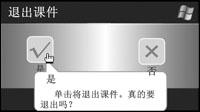
图1
制作思路:先制作对话框窗口的背景面板,再制作两个按钮,然后加入命令。
制作方法如下:
1. 启动Flash MX,选择“插入→新建元件”命令打开“创建新元件”对话框,在“名称”框里输入“面板”,“行为”选择“图形”。在“面板”的场景中用“矩形工具”和“颜料桶工具”绘制一个填充适当颜色的矩形。用“文本工具”在矩形的左上角输入文字“退出课件”,再在右上角插入一幅小图片,点缀窗口(图2)。

图2
2. 选择“插入→新建元件”命令打开“创建新元件”对话框,在“名称”框里输入“是”,“行为”选择“按钮”。在按钮“是”的第一帧(“弹起”),绘制一个个性化的按钮外形,在第四帧(“点击”)按F5键插入帧。新建一层,在第二帧(“指针经过”)按F6插入一个关键帧,用“文本工具”输入提示性文字,如“单击将退出课件。真的要退出吗?”(图3)。

图3
3. 类似地制作“否”按钮(当然也可利用“公用库”里的现成按钮)。
4. 新建一个名称为“对话框”的影片剪辑,从库中将“面板”图形元件拖放到场景中,再新建一层,将按钮“是”和按钮“否”从库中拖放在“面板”的上方,调整好位置。
5. 选中按钮“是”,按F9调出动作面板,切换到“专家模式”,加入命令:
on (release) {
fscommand("quit", "ture");
}
6. 给按钮“否”加入命令:
on (release) {
gotoAndStop(currentfame);
setProperty("_root.tuichu", _visible, false);
}
7. 返回主场景,从库里将影片剪辑“对话框”拖入到场景中,在“属性”栏里将“对话框”的实例名称定为“tuichu”(限于篇幅,本例中没有其他内容,具体课件中应将影片剪辑“对话框”层放在其他层的上方)。
8. 为了使“对话框”在不需要时不出现,新建一层,选中第一帧加入命令:
setProperty("_root.tuichu", _visible, false);
9. 再制作一个“退出”按钮放到主场景中,赋予按钮命令:
on (release) {
setProperty("_root.tuichu", _visible, true);
setProperty("_root.tuichu", _x, 400);
setProperty("_root.tuichu", _y, 400);
}
注:赋予的命令使对话框出现,并且设置对话框出现的位置,其中的400可根据主影片的窗口适当调整。本例中影片的窗口大小为800×600。
至此,退出课件的对话框窗口制作完毕。导出影片观看效果。
- 上一篇: 用Flash MX制作荷花倒影动画
- 下一篇: 仿央视网Flash动态导航菜单
